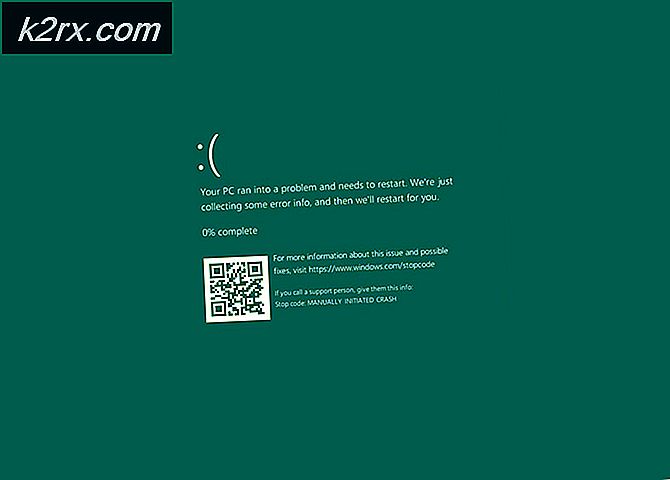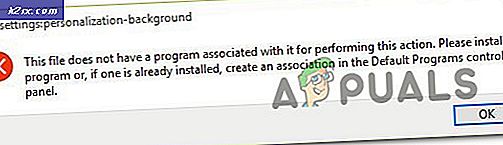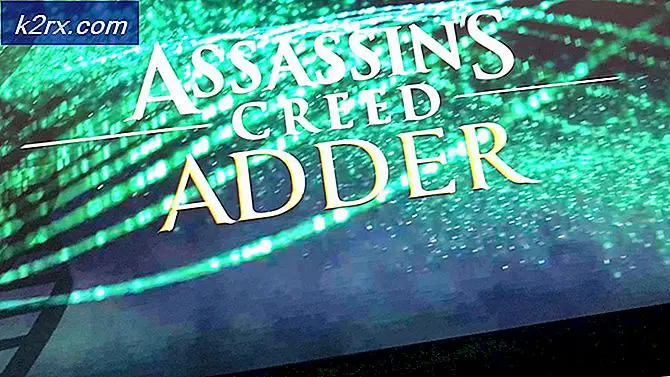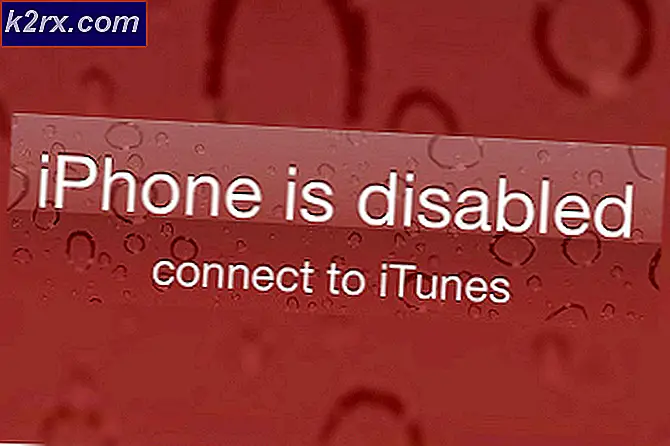Khắc phục: Vấn đề biểu tượng trên màn hình sau khi người sáng tạo cập nhật
Sau khi nâng cấp máy tính của họ lên Bản cập nhật của người sáng tạo, người dùng Windows 10 từ khắp nơi trên thế giới đã phàn nàn về biểu tượng Máy tính để bàn của họ không đúng theo nhiều cách khác nhau. Từ sắp xếp biểu tượng thay đổi một cách tự nhiên, sắp xếp biểu tượng bị rối loạn mỗi khi một tập tin mới được lưu vào Desktop và các vị trí biểu tượng được thay đổi bất cứ khi nào người dùng cố gắng đặt một biểu tượng ở bất kỳ góc nào của màn hình để sắp xếp biểu tượng bị thay đổi bất cứ khi nào tệp hoặc biểu tượng bật Desktop được đổi tên và người dùng không thể đặt các biểu tượng ngay phía trên nút Start, các biểu tượng trên màn hình nền đã được cập nhật khá sáng tạo.
Hầu hết người dùng tin rằng, bất kể các vấn đề này có thực sự là vấn đề hay chỉ đơn giản là tính năng của Bản cập nhật của người sáng tạo, bản cập nhật hành vi của người sáng tạo trên màn hình của máy tính để bàn là kết quả của Cải tiến vị trí biểu tượng trên màn hình được bao gồm trong bản cập nhật. Dưới đây là cách Microsoft mô tả Cải tiến vị trí biểu tượng trên màn hình nền mà Bản cập nhật của người sáng tạo mang lại:
Windows giờ đây sắp xếp lại và cân đối các biểu tượng desktop thông minh hơn khi bạn chuyển đổi giữa các màn hình khác nhau và các cài đặt mở rộng, tìm cách bảo toàn bố cục biểu tượng tùy chỉnh của bạn thay vì xáo trộn chúng.
Những cải tiến về vị trí của Desktop Icon này là một phần của bản cập nhật Creators và không chỉ là một tùy chọn mà nó mang lại, vì vậy chúng không thể bị vô hiệu hóa để xác định xem chúng có thực sự là lý do tại sao các biểu tượng trên máy tính không hoạt động. cập nhật. Rất may, mặc dù, việc lưu hành các biểu tượng máy tính để bàn sau khi cập nhật có thể được khắc phục trong hầu hết các trường hợp, nếu bạn chỉ đơn giản là:
Mẹo CHUYÊN NGHIỆP: Nếu vấn đề xảy ra với máy tính của bạn hoặc máy tính xách tay / máy tính xách tay, bạn nên thử sử dụng phần mềm Reimage Plus có thể quét các kho lưu trữ và thay thế các tệp bị hỏng và bị thiếu. Điều này làm việc trong hầu hết các trường hợp, nơi vấn đề được bắt nguồn do một tham nhũng hệ thống. Bạn có thể tải xuống Reimage Plus bằng cách nhấp vào đây- Nhấp chuột phải vào một không gian trống trên Desktop của bạn.
- Di chuột qua Chế độ xem .
- Bạn sẽ thấy tùy chọn Align icons to grid được kích hoạt . Bỏ chọn tùy chọn Căn chỉnh biểu tượng lưới để tắt
- Lặp lại các bước 1 và 2 .
- Kiểm tra tùy chọn Align icons to grid để kích hoạt Ngay sau khi bạn làm như vậy, các biểu tượng trên Desktop của bạn sẽ không còn hoạt động sai.
Trong khi giải pháp này giải quyết vấn đề này cho hầu hết người dùng bị ảnh hưởng, nhiều người chỉ khắc phục sự cố cho đến lần khởi động tiếp theo và những người dùng đó cần lặp lại giải pháp này mỗi khi khởi động máy tính để giữ biểu tượng trên màn hình không hoạt động . Nếu bạn bị bệnh về vấn đề này, mỗi lần khởi động lại máy tính của bạn, bạn vẫn có một cách để chuyển máy tính của bạn trở lại bản dựng Windows 10 trước đó mà bạn đang sử dụng và đợi ở đó để Microsoft khắc phục sự cố này hoặc bằng cách nào đó, hãy sắp xếp biểu tượng trên màn hình nền cho Bản cập nhật của người sáng tạo tốt hơn.
Quay trở lại bản dựng Windows 10 mà trước đây bạn đã sử dụng thực sự khá dễ dàng, miễn là chưa được 30 ngày kể từ khi bạn cài đặt Bản cập nhật của người sáng tạo. Nếu bạn đã vượt quá mốc 30 ngày, máy tính của bạn sẽ xóa các tệp cài đặt cần thiết cho việc khôi phục. Để quay lại bản dựng Windows 10 mà bạn đã sử dụng trước đây, bạn cần phải:
- Mở Menu Bắt đầu .
- Nhấp vào Cài đặt .
- Nhấp vào Cập nhật và bảo mật .
- Nhấp vào Khôi phục ở ngăn bên trái.
- Trong ngăn bên phải, nhấp vào Bắt đầu trong phần Quay lại bản dựng trước đó
- Thực hiện theo các hướng dẫn trên màn hình từ đầu đến cuối, tại thời điểm đó máy tính của bạn sẽ được khôi phục thành công đối với bản dựng Windows 10 mà bạn đang sử dụng trước khi nâng cấp lên Bản cập nhật của người sáng tạo.
Mẹo CHUYÊN NGHIỆP: Nếu vấn đề xảy ra với máy tính của bạn hoặc máy tính xách tay / máy tính xách tay, bạn nên thử sử dụng phần mềm Reimage Plus có thể quét các kho lưu trữ và thay thế các tệp bị hỏng và bị thiếu. Điều này làm việc trong hầu hết các trường hợp, nơi vấn đề được bắt nguồn do một tham nhũng hệ thống. Bạn có thể tải xuống Reimage Plus bằng cách nhấp vào đây